
发布时间:2016-11-07 15: 16: 25
MathType中有很多的符号与模板,对于同一种符号在运用时会有不同的样式,而这些样式在MathType的符号或者模板中都有包含在里面,使用时只要找到相应的符号直接进行应用就可以了。比如虚线的种类,我们在使用虚线时也知道虚线根据线的粗细会能不同的样式,下面就来介绍常用MathType虚线种类。
编辑这些不同的虚线操作步骤都一样,只是在选择符号时选择不同的符号就可以了,具体的操作步骤如下:
1.按照自己的使用习惯打开MathType公式编辑器,进入到编辑编辑界面。

2.在这个公式编辑界面中,用鼠标点击MathType菜单中的“编辑”——“插入符号”命令。

3.在使用“插入符号”的命令后,随后不会弹出一个“插入符号”的对话框,在这个对话框中,将符号的查看方式即“查看”设置成“字体”——“仿宋”,然后在下方的符号面板中拉动滚动条,注意观察面板里面的符号,直到出现虚线符号后,根据自己的需要进行选择使用。
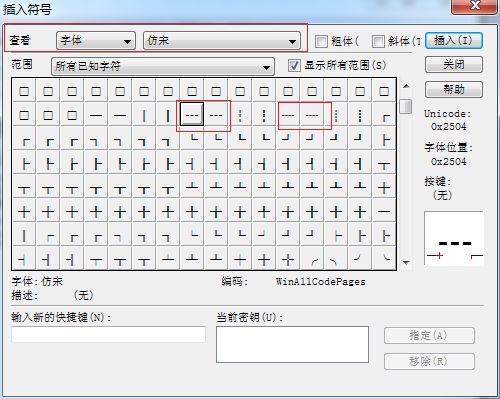
注意:从上面的符号面板中也可以看到这种虚线是水平的虚线,在线的粗细及点的密度上面有一些区别,在使用是差别并不大。但是需要注意的一点是,用这种方法编辑出来的水平虚线只能是单独的一个符号,如果要将它添加到其它符号的上方或者下方,就需要使用其它的模板进行组合编辑。
以上内容向大家介绍了MathType虚线种类,这些虚线在我们平常使用时比较频繁,在了解MathType符号面板对符号的排列后,就可以根据自己的需要来进行选择使用了。如果想要了解MathType公式虚线的编辑方法,可以参考教程:MathType如何在字母上添加虚线。
展开阅读全文
︾